Berikut ini gambaran cara Install Game Dengan USBUtil :
- Terlebih dahulu anda tancapkan HD EXternal atau Flashdisk anda sebagai media penyimpanan, untuk kali ini saya menggunakan harddisk external seagate 250 gb. .
- Buka program USBUtil tampilan awal seperti gambar di bawah
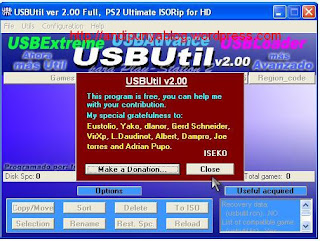
- Selanjutnya anda klik Close,anda pilih pada tab File,jika anda mengunakan file dari hardisk komputer anda dan File gamenya telah di Convert jadi File ISO maka anda pilih Create game from ISO.

- Selanjutnya anda akan di minta dimana anda menyimpan game anda untuk di Instal ke Flashdisk

- Pada option sebelah kiri anda pilih Di Drive mana anda simpan file game anda,saya menyimpanya di Drive D: terlihat pada gambar ada 2 game yang saya simpan dalam berbentuk iso image,selanjutnya pada option sebelah kanan pilih di drive mana anda menancapkan Hardisk Anda,jangan sampai salah memilih.
- sesudah anda pilih Hardisknya,anda pilih game yang anda ingin instal Contoh saya menginstal Burnout 3 TAKEDOWN selanjutnya anda klik pada tab Create.Tungulah hingga proses penginstalan selesai.
- cara di bawah ini adalah mengunakan CD\DVD untuk menginstal Game pada HD External atau Flashdisk.

- Masukan CD/DVD game ke DVD rom Jalankan program USBUtil selanjutnya pada File anda pilih Create [GAME/ISO]from CD/DVD

- pada option sebelah kiri terlihat CD/DVD Rom Sudah terdeteksi secara otomatis,pada option sebelah kanan anda pilih dimana anda menancapkan Hardisk anda Selanjutnya anda klik pada tab Create,tungulah hinga proses penginstalan selesai.

0 komentar:
Post a Comment
terima kasih atas kunjunganya.jika ada hal yg ingin ditanyakan di artikel ini silahkan tinggalkan komentar anda.